通过对 SharePoint 网站中的文档和项目实施业务流程,工作流有助于人们协作处理文档和管理项目任务。 工作流可帮助组织遵循一致的业务流程,还通过管理业务流程中涉及的任务和步骤,提高组织效率和生产率。 这样,执行这些任务的人员就可以专注于工作,而不用考虑工作流的管理。
注意:
-
自 2020 年 8 月 1 日起,新租户的 SharePoint 2010 工作流已停用,并已于 2020 年 11 月 1 日从现有租户中删除。 如果使用的是 SharePoint 2010 工作流,我们建议迁移到 Power Automate 或其他受支持的解决方案。 有关详细信息,请参阅 SharePoint 2010 工作流停用。
-
SharePoint 2013 工作流自 2023 年 4 月 2 日起已弃用,并且将于 2024 年 4 月 2 日起关闭新租户。 它将从现有租户中删除,并且将于 2026 年 4 月 2 日完全停用。 如果使用 SharePoint 2013 工作流,我们建议迁移到 Power Automate 或其他受支持的解决方案。 有关详细信息,请参阅 Microsoft 365 中的 SharePoint 2013 工作流停用。
-
系统从工作流生成的电子邮件从显示名称为“SharePoint Online”的地址 no-reply@sharepointonline.com 发送
本文内容
什么是工作流?
我们有时将工作流描述为可以产生某种结果的一系列任务。 在 SharePoint 产品和技术 环境中,工作流的定义更为狭义,即:根据与业务流程相关联的操作和任务的顺序所进行的文档或项目的自动转移。 利用工作流,组织可以通过将业务逻辑附加到 SharePoint 列表或库中的文档或项目中来统一管理组织内的常见业务流程。 业务逻辑主要是指能够指定和控制对文档或项目执行的操作的一组说明。
通过管理并跟踪常见业务流程(例如,项目审批或文档审阅)中涉及的人力任务,工作流可以减少协调这些流程所需的成本和时间。 例如,在 SharePoint 网站中,您可以将工作流添加到文档库中,从而使文档能够传送给一组人员进行审批。 当文档作者针对该库中的文档启动该工作流时,该工作流会创建文档审批任务,并将其分配给工作流参与者,然后将带有任务说明和指向待审批文档的链接的电子邮件通知发送给这些参与者。 在工作流执行过程中,工作流所有者(在这个例子中指文档作者)或工作流参与者可以检查“工作流状态”页以查看哪些参与者已完成其工作流任务。 当工作流参与者完成其工作流任务后,工作流随即结束,并自动通知工作流所有者工作流已完成。
上一示例中审批工作流的操作步骤如下图所示。
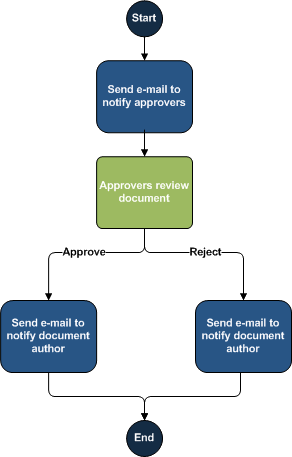
工作流不仅支持现有人工工作流程,而且还扩展了使用文档、列表和库进行人员协作和工作的方法。 网站用户可以通过使用能够从 SharePoint 列表或库中的文档或项目进行访问的自定义表单来启动和参与工作流。 另外,SharePoint 产品中的工作流功能与 Microsoft Office 2013 无缝集成,可以在这两个产品中执行下列工作流任务:
-
查看可用于文档或项目的工作流列表。
-
针对文档或项目启动工作流。
-
查看、编辑或重新分配工作流任务。
-
完成工作流任务。
三种类型的 SharePoint 工作流平台
SharePoint 2010 工作流平台已转移到 Office 365 和 SharePoint Server 2013,基于此平台构建的所有工作流继续有效。 此平台基于 Windows Workflow Foundation 3.5 (WF3.5)。
SharePoint 2013 工作流平台基于 Windows Workflow Foundation 4 (WF),已重新设计。 也许这个新的工作流平台最突出的功能是使用 Microsoft Azure 作为工作流执行主机。 工作流执行引擎现在位于 Microsoft Azure 中但独立于 Office 365 和 SharePoint Server 2013。
在 SharePoint Online 中,Microsoft Flow 现已推出。 这是我们最新的工作流引擎,访问位置:https://flow.microsoft.com 。 若要详细了解如何使用 MS Flow,请访问:https://docs.microsoft.com/en-us/flow 。 若要排查 MS Flow 问题,请访问 https://docs.microsoft.com/en-us/flow/fix-flow-failures & https://us.flow.microsoft.com/en-us/support/
内置工作流
SharePoint 网站包含多个内置工作流,用于解决常见业务方案:
-
审批 此工作流将文档或项目传送给一组人员以供审批。 默认情况下,审批工作流与文档内容类型相关联,因此它可自动用于文档库。
-
收集反馈 此工作流将文档或项目传送给一组人员以获取反馈。 审阅者可以提供反馈,然后在对其反馈进行收集后,发送给启动该工作流的人员。 默认情况下,收集反馈工作流与文档内容类型相关联,因此它可自动在文档库中提供。
-
收集签名 此工作流将 Microsoft Office 文档发送给一组人员以收集其数字签名。 该工作流必须在 Office 2013 程序中启动。 参与者必须通过将数字签名添加到相关 Office 计划中的文档来完成其签名任务。 默认情况下,收集签名工作流与文档内容类型相关联,因此,它在文档库中自动提供。 但是,只有文档库中的文档包含一个或多个 Microsoft Office 签名行时,收集签名工作流才会对该文档显示。
-
发布审批 此工作流类似于审批工作流,因为它自动将内容路由到主题专家和利益干系人进行评审和审批。 使发布审批工作流与众不同的地方在于它专门设计用于发布网站,在这里,新的和更新后的网页发布操作受到紧密控制。
-
三态 此工作流可用于管理需要组织跟踪大量问题或项目(如客户支持问题、销售商机或项目任务)的业务流程。
可以用多种方式为组织自定义以上每个工作流。 例如,在将工作流添加到列表、库或内容类型以使其可用于文档或项目时,可以自定义在其中存储有工作流信息的任务列表和历史记录列表。
当网站用户针对文档或项目启动工作流时,用户还可以通过指定参与者列表、截止日期和任务说明来进一步自定义工作流。
支持自定义工作流
虽然可以对内置工作流进行某种程度的自定义以满足不同需求,但是组织可能会选择设计和开发适用于组织中业务流程的特有的工作流。 根据业务流程的需求,工作流可以简单也可以复杂。 开发人员可以创建由使用网站的人员启动的工作流,也可以创建根据事件(例如当创建或更改列表项目时)自动启动的工作流。 如果您的组织已开发并部署了自定义工作流,那么这些工作流可以与上述内置工作流共同使用,也可以替代这些预定义工作流。
创建自定义工作流的方式有两种:
-
Power 用户可以使用 Microsoft SharePoint Designer 2013 和 Office Visio 2013 设计用于特定列表或库中的无代码工作流 SharePoint Designer 2013 工作流是从可用工作流活动列表创建的,创建工作流的人员可以直接将工作流部署到要使用的列表或库中。 SharePoint Designer 2013 还可以与 Visio 2013 配合工作来提供可视工作流开发体验,以使用形状和连接线构建图表。 也可以将工作流从 Visio 2013 导入到 SharePoint Designer 2013 中,反之亦然。
-
专业软件开发人员可以使用 Visual Studio 2012 或更高版本创建工作流 这些工作流包含自定义代码和工作流活动。 专业开发人员创建自定义工作流之后,服务器管理员可将这些工作流部署在多个网站上。
使用工作流所涉及的步骤
针对文档或列表项目使用工作流涉及多个步骤。 每个步骤都可以由不同角色的人员来完成。 例如,网站管理员可以使工作流可用于文档库,内容创建者可以启动工作流或修改正在执行过程中的工作流,而另一个人(如文档审阅者或审批者)可以完成工作流任务。
将工作流添加到列表、库或内容类型
在使用工作流之前,必须先将工作流添加到列表、库或内容类型以使其可用于特定位置的文档或项目。 您必须有“管理列表”权限才能向列表、库或内容类型添加工作流。 大多数情况下,网站管理员或管理特定列表或库的个人可执行此任务。
工作流在网站中的可用性会有所不同,具体取决于其添加位置:
-
如果将工作流直接添加到列表或库中,则它仅对该列表或库中的项目可用。
-
如果将工作流添加到列表内容类型(已添加到特定列表或库中的网站内容类型的实例)中,则它仅用于与该内容类型关联的特定列表或库中该内容类型的项目。
-
如果向某个网站内容类型添加了工作流,则对于添加了该网站内容类型实例的每个列表和库中属于该内容类型的任何项目而言,该工作流都是可用的。
-
如果您希望工作流对于网站内的列表或库广泛可用,则可以创建网站工作流。
在向列表、库或内容类型添加工作流时,可以通过指定下列各个选项来针对工作流的特定位置自定义工作流:
-
该工作流实例的名称
-
存储工作流相关任务的任务列表
-
记录与工作流相关的所有事件的历史记录列表
-
希望工作流启动的方式
-
特定于个别工作流的其他选项,例如,任务传送给参与者的方式、完成工作流所需的条件、工作流完成后执行的操作。
将工作流添加到列表、库或内容类型时,您只是使其能够用于特定位置中的文档或项目,并没有启动实际的工作流。
对文档或项目启动工作流
将工作流添加到列表、库或内容类型以使其可用后,便可以对文档或项目启动此工作流(如果工作流已配置为允许手动启动)。 要启动工作流,请从可用于文档或项目的工作流列表中选择所需工作流。 如果必要,还需要在表单中填写该工作流所需的信息。 根据工作流的设计和配置方式的不同,在对文档或项目启动工作流时,您还可以通过自定义选项(如参与者、截止日期和任务说明)来进一步自定义该工作流。
修改正在执行过程中的工作流
在针对项目启动工作流后,您可能需要更改工作流的行为方式。 例如,启动工作流后,启动工作流的人员可能需要添加其他参与者。 或者,工作流参与者可能需要将其任务重新分配给另一个人,或者请求对作为该工作流中心的文档或项目进行更改。 您可以在工作流正在执行的过程中修改内置工作流。 如果您的组织已开发并部署了自定义工作流,那么可能允许更改正在执行过程中的工作流。
完成工作流任务
任何需要手动交互的工作流事件都用一个工作流任务来表示。 将任务分配给工作流参与者时,任务参与者既可以完成该任务,也可以编辑工作流任务表单以请求更改工作流本身。 工作流参与者可以在 SharePoint 网站上或直接在 Office 2013 程序中完成工作流任务。 当工作流参与者完成工作流任务或请求对工作流进行更改时,工作流会移动到下一个相关步骤。
跟踪工作流状态
工作流所有者和参与者可以通过检查与工作流相关的状态页来跟踪工作流进度。 状态页包含有关未完成的工作流任务的状态信息。 同时,它还包含与工作流相关的历史记录信息。
报告工具可对工作流历史记录进行综合分析。 组织可以使用此分析来查找需要改进的流程环节,或确定组是否达到了指定业务流程的绩效目标。 若干个预定义 Microsoft Excel 报表可用于任何工作流。 此外,工作流历史记录信息可用作 SharePoint 列表数据源,可以在其他程序中或在自定义业务流程监控解决方案中使用和分析此数据源。







